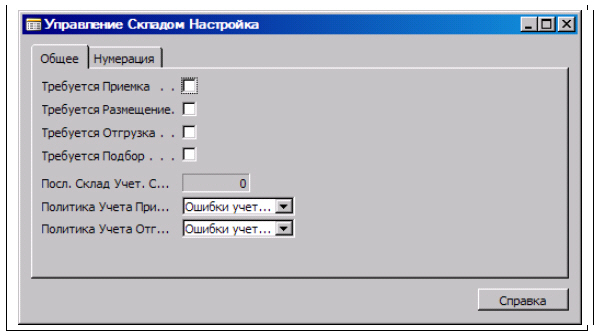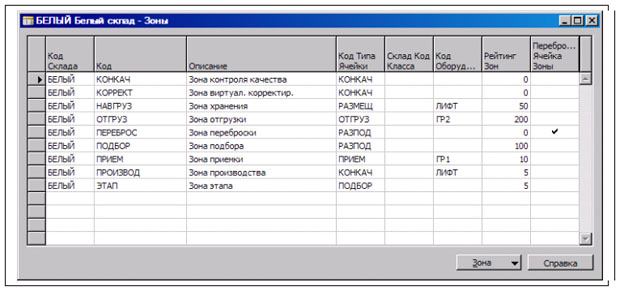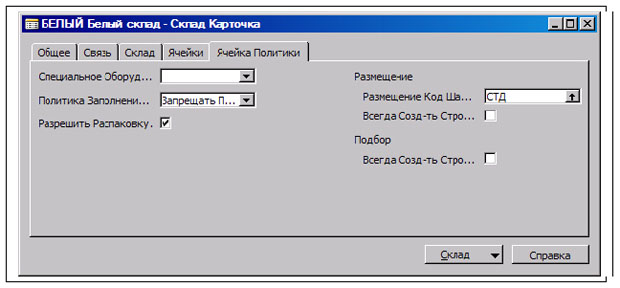|
Здравствуйте. Интересует возможность получения диплома( https://intuit.ru/sites/default/files/diploma/examples/P/955/Nekommerch-2-1-PRF-example.jpg ). Курс пройден. Сертификат не подходит. В сертификате ошибка, указано по датам время прохождения около 14 дней, хотя написано 576 часов. |
Автоматизация основных бизнес-процессов торговой компании:бизнес-процесс "складские операции"
Настройки системы
Для реализации группы процессов "Склад" потребуются следующие настройки:
- общая настройка;
- настройка склада;
- шаблон размещения.
Рассмотрим их более подробно.
Общая настройка
Общие настройка склада производится на форме "Управление Складом Настройка", данные на котором для удобства разделены на следующие закладки:
- общее ;
- нумерация.
[Модуль] Склад - [Папка] Настройка - [Форма] Склад Настройка
На закладке "Общее" задаются требуемые складские действия, которые должны быть учтены в системе при проведении соответствующих операций (например при учете заказов), а также методы, использующиеся в отношении учета ошибок.
В полях "Требуется Приемка", "Требуется Размещение", "Требуется Отгрузка", "Требуется Подбор" ставятся галочки в том случае, когда необходимо принудительно учитывать данные операции в системе, например при учете заказов продажи или покупки.
В полях "Политика учета Приемки", "Политика Учета Отгрузки" определяются методы учета ошибок при регистрации складских операций в информационной системе.
На закладке "Нумерация" определяются правила нумерации объектов учета модуля "Склад", заданные при помощи "Серии номеров".
Настройка склада
Информационная система предоставляет возможность работы с несколькими складами одновременно, для каждого из них настраиваются индивидуальные параметры работы. В качестве примера будем рассматривать настроенный в системе склад с кодом "БЕЛЫЙ". Для просмотра доступных по складу настроек необходимо перейти на форму "Склад Карточка", информация на которой сгруппирована по следующим полям:
- общее ;
- связь ;
- склад ;
- ячейка ;
- ячейка политики.
Рассмотрим более подробно последние три закладки.
[Модуль] Склад - [Папка] Настройка - [Форма] Склады
На закладке "Склад" определяется набор операций, доступных для данного склада, а также информация, использующаяся для настройки сроков поставки.
В полях "Требуется Приемка", "Требуется Отгрузка", "Требуется Размещение", "Требуется Подбор" указываются типы операций, обязательных для учета на данном складе.
В полях "Исход. Время Обработки Склада", "Вход. Время Обработки Склада" указывается информация, использующаяся для расчета сроков поставок.
На закладке "Ячейки" настраиваются коды ячеек, которые будут автоматически использоваться системой при определении соответствующих операций, например приемки или отгрузки.
Зоны и ячейки являются основными элементами, определяющими структуру склада. Зоны позволяют разбить склад на логические части (например зоны приемки или отгрузки), а сами зоны делятся на ячейки. При настройке склада необходимо настроить минимум четыре зоны:
- приемка;
- переброска;
- подбор;
- отгрузка.
Для просмотра списка зон, настроенных для склада, необходимо на форме "Склад Карточка" выбрать необходимый склад, а затем нажать на кнопку "Склад". В появившемся контекстном меню выбрать функцию "Зоны".
В поле "Код" указывается код складской зоны.
В поле "Описание" вводится дополнительное описание складской зоны, содержащее расширенную информацию.
В поле "Код Типа Ячейки" определяется тип ячеек, которые содержатся в зоне. Типы ячеек настраиваются в форме "Ячейка Тип Список", которую можно вызвать при заполнении поля.
При помощи данной формы как раз и определяется тип складской зоны. Система позволяет присваивать складской зоне сразу несколько типов ячеек одновременно (получение, отгрузка, размещение или подбор).
В полях "Склад Код Склада", "Код оборудования", "Рейтинг Зон", "Переброска Ячейка Зоны" указывается дополнительная информация для настройки складских зон.
Для просмотра ячеек, прикрепленных к выбранной складской зоне, необходимо на форме "Зоны" нажать на кнопку "Зона". В появившемся контекстном меню выбрать функцию "Ячейки".
В поле "Код" указывается код ячейки.
В поле "Код Типа Ячейки" выбирается тип ячейки, по аналогии с настройкой складской зоны.
В полях "Макс. Объем" и "Макс. Вес" указывается максимальная вместительность ячейки, выраженная в весовых или объемных единицах измерения.
Для более подробной настройки ячейки необходимо открыть форму "Ячейка Содержимое". Для этого на форме "Ячейка" необходимо нажать на кнопку "Ячейка" и в появившемся меню выбрать функцию "Содержание".
Для каждой ячейки можно определить код товара, который будет храниться в данной ячейке, минимальное и максимальное количество товара в ячейке и другие настройки.
На закладке "Ячейка Политики" формы "Склад Карточка" настраиваются дополнительные правила проведения складских операций, а также указывается код шаблона размещения, о котором подробнее будет рассказано ниже.
Шаблон размещения
Для настройки правил размещения товаров на складе необходимо открыть форму "Размещение Шаблон".
[Модуль] Склад - [Папка] Планирование - [Папка] Настройка Склада - [Форма] Размещение Шаблоны
В появившейся форме необходимо выбрать шаблон с кодом "СТД".
Шаблон размещения состоит из списка правил, которые используются системой при размещении товаров на складе, т. е. при подборе соответствующей ячейки. Каждая строка содержит комбинацию ограничений, которые должны быть выполнены. В случае невыполнения всех условий система переходит на следующую строку (комбинацию ограничений). Процесс происходит до тех пор, пока не будет найдено решение или не закончится набор ограничений.
Например, в приведенных выше настройках шаблона система должна будет найти фиксированную ячейку, содержащую такой же товар, такую же единицу измерения и именно ту, где количество меньше, чем предыдущее минимально установленное количество. Если все условия соблюдаются, система проводит операцию размещения товара.
Шаблон размещения может настраиваться как для склада в целом, так и для отдельных товаров. Для этого на форме "Карточка Товара" на закладке "Склад" необходимо заполнить поле "Размещение Код Шаблона".